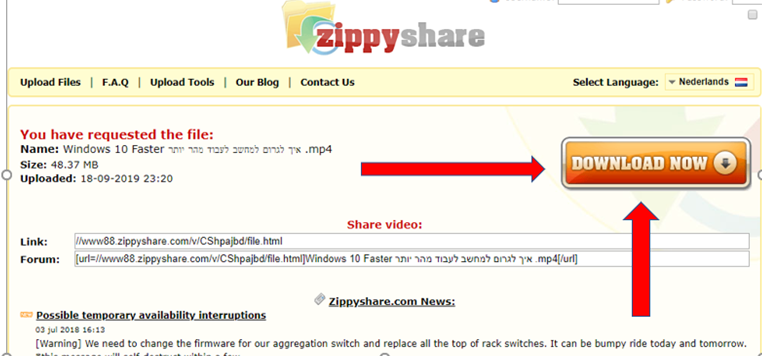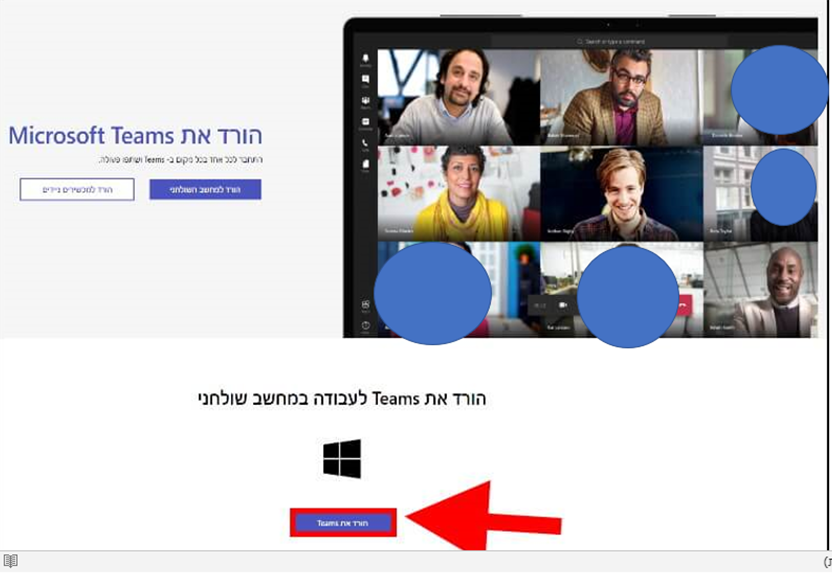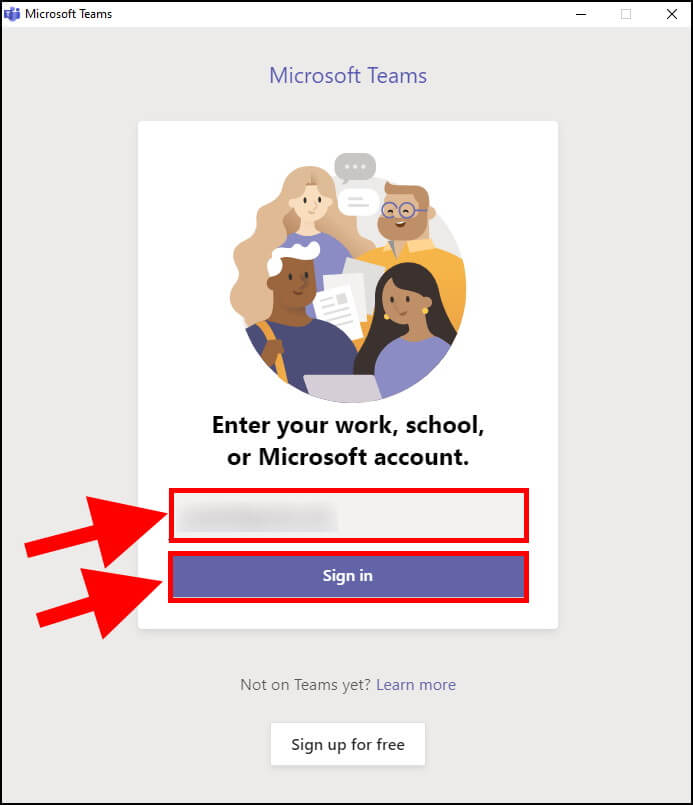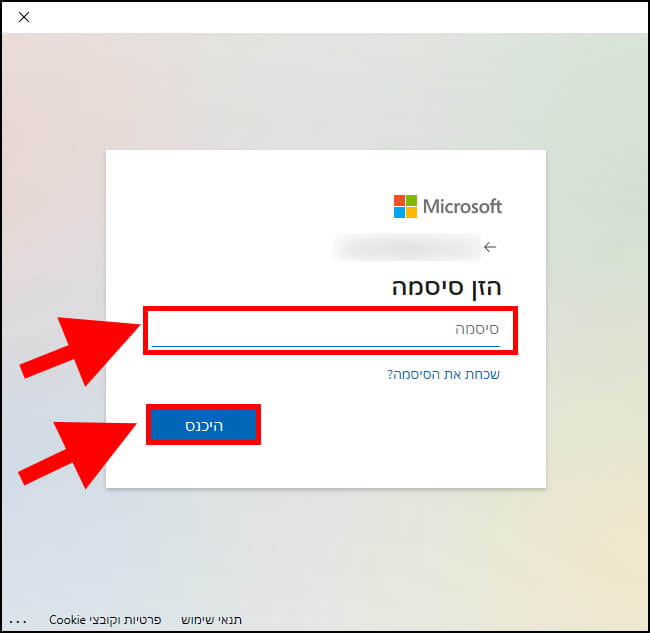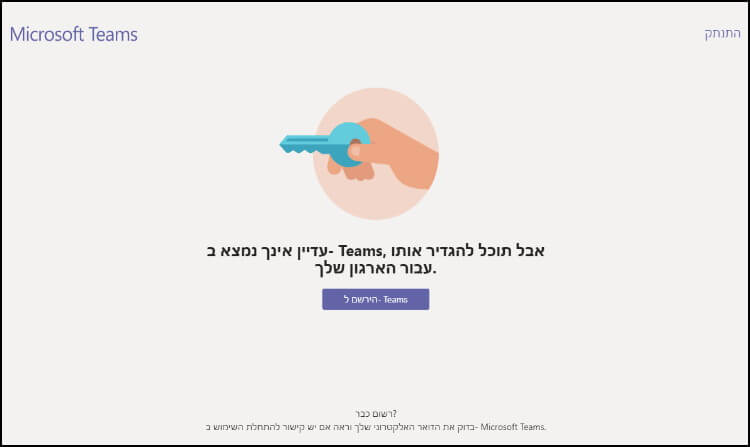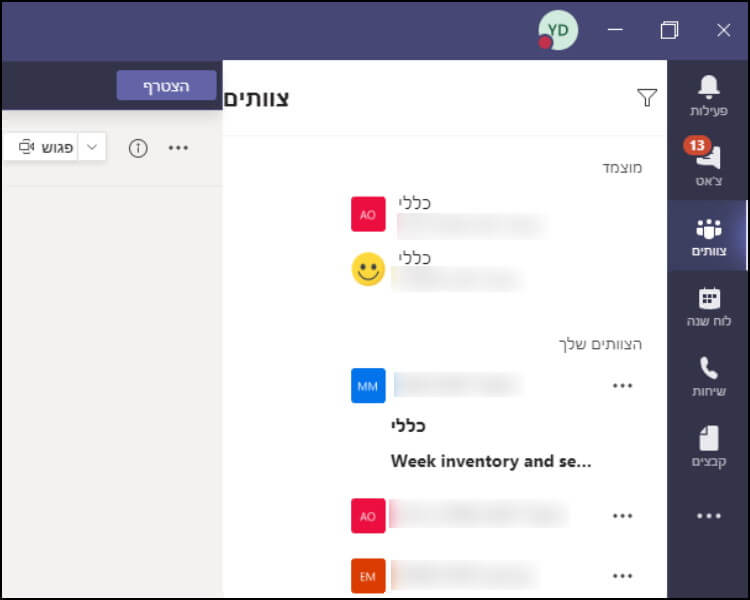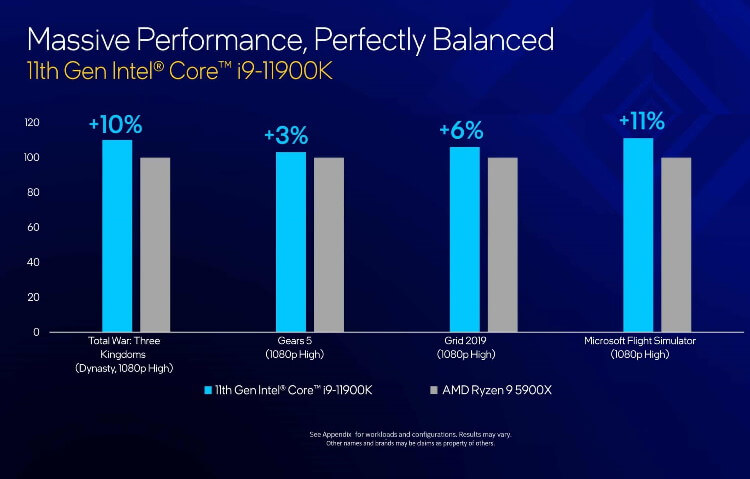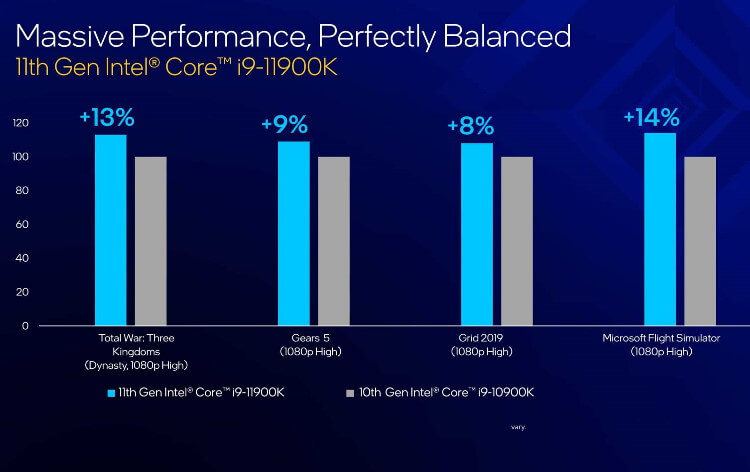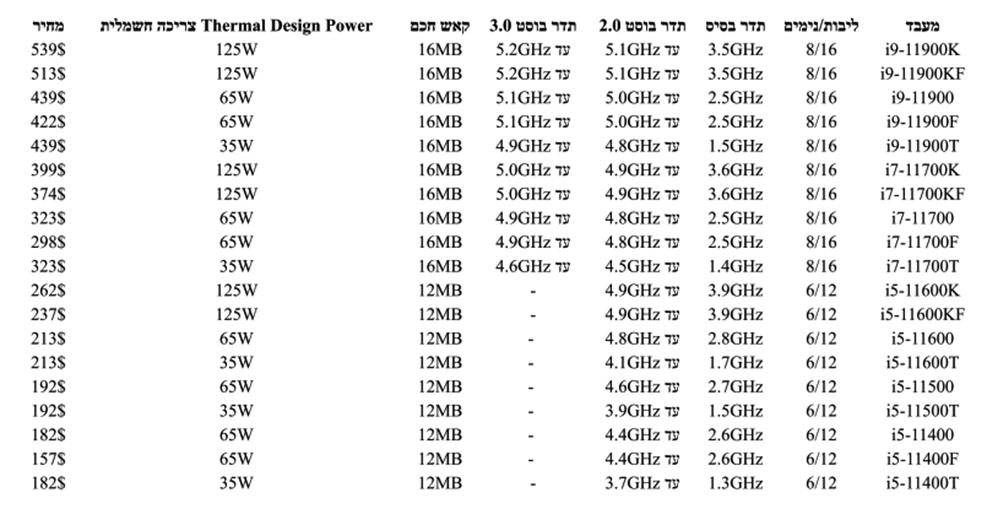קונים מחשב חדש !
קריטריונים חשובים
1. תקציב
2. גודל ומשקל
3. מפרט
4. מערכת הפעלה ועיצוב
5. הסוללה
נ.ב
לצורך הפשטות, הנחנו שלכם או לעסק שלכם אין דרישות מוגזמות מידי. כלומר, אתם לא זקוקים לתוכנות עריכה כבדות כמו פוטושופ, After Effects או Adobe Premiere, ואתם גם לא הולכים לשחק במשחקים כבדים או להתעסק במקביל עם עשרות טבלאות אקסל. המחשבים שנציע במאמר זה הולכים לשמש אתכם ואת העסק שלכם לצרכים בסיסיים פלוס, כמו: עבודה בדפדפן עם מספר לשוניות פתוחות במקביל, שרת מיילים כמו Microsoft Exchange, חבילת אופיס שלמה שיכולה להחזיק מספר טבלאות Excel, וצפייה בסרטונים באיכות גבוהה של 4K כדי להעביר את השעמום בשדות התעופה ובטיסות.
הקריטריון הראשון הוא התקציב:
עד 5,000 ש"ח - ואתם תראו שעמדו בו בגבורה
(זה לא מחייב 5,000  )
)
הקריטריון השני הוא מידות:
הקריטריון השני הוא מידות: חיפשנו מחשב נייד עבור אנשי שיווק ומכירות המתרוצצים רוב היום בין חדרי הישיבות, למשרד והלקוחות, מחשב כזה שהם יוכלו להכניס לתיק שלהם בקלות. לכן, המשקל לא יעלה על 2 ק"ג, אך מיד תראו שרוב המתמודדים לא עברו את ה- 1.5 ק"ג, מלבד יוצא מן הכלל אחד, שעליו נדבר בהמשך. המסך יהיה בגודל של עד 15.6 אינץ' ולא קטן מ- 13.3 אינץ', וזאת מפני שכאשר לא תהיו בדרכים, תצטרכו מקלדת גדולה, נוחה ומלאה. המחשב גם צריך להיות דק, ופה הרשנו לעצמנו להיות פחות מוגבלים וקצת יותר חופשיים.
קריטריון שלישי הוא מערכת ההפעלה:
הגבלנו את עצמנו למחשבים המגיעים עם מערכת הפעלה
(כי יש הרבה כאלה שעדיין נמכרים בלי) שכן אלו פיצ'רים קריטיים לאנשי שיווק ואנשי עסקים. מערכות ההפעלה הן Microsoft Windows 10 ו- macOS, אשר עליהן ניתן להתקין את חבילת האופיס Microsoft Office או חבילת ה- iWork למק בהתאמה. בוודאי אתם כבר יודעים שבלי מעבד תמלילים וגיליון נתונים, אין כל כך מה לעשות עם המחשב, למרות שהיום אפשר למצוא אותם בשירותי הענן של גוגל ומיקרוסופט.
קריטריון רביעי הוא מפרט:
עבור ביצועים טובים צריך מעבד איכותי ולכן המעבדים חייבים להיות לפחות מדגם Intel Core i5 דור 8 וזיכרון הראם RAM לא יהיה פחות מ- 8GB. רזולוציית המסך המינימלית צריכה להיות Full HD, כדי שהתמונה על המסך תהיה מספיק חדה. אין עדיפות מיוחדת לכרטיס מסך, אבל יש מועמד אחד ברשימה הזאת שמגיע עם כרטיס חזק יותר מזה המובנה של אינטל. המחשב חייב לתמוך ב- WiFi 5 (לשעבר 802.11ac) ובלוטות' 4.0 לפחות, כדי שהחיבור האלחוטי יהיה מספיק חזק, מהיר ויציב, כדי שתמיד תהיו מחוברים.
ניתנה עדיפות למחשבים עם חיבור USB-C, לא רק כי הוא הסטנדרט החדש, אלא גם כי יש היום המון טלפונים התומכים בחיבור הזה והוא יעזור לכם בזמנים הקשים בהעדר מטען. בנוסף, השתדלנו גם שהמחשב יגיע עם יציאות וידאו מסוג Mini DisplayPort ו- HDMI כדי שתוכלו לחבר אותו למקרן או למסך טלוויזיה כדי להציג מצגות בקלות וחיבורי USB 3.1 (סוג A).
5. קריטריון חמישי הוא הסוללה:
מתחת ל- 8 שעות גלישה, לא רלוונטי. אנשי עסקים צריכים מחשב נייד שמתאים לטיסות ארוכות, נסיעות ארוכות ברכבת והגשת פרזנטציות במקומות שבהם אין חיבור לחשמל.
אז הנה 4 מחשבים ניידים שעמדו בכל הדרישות שלנו (למעט חריגה קלה שנדון בה בהמשך).
לנובו יוגה Lenovo Yoga C740-14IML
ה- Yoga C740 הוכרז לפני כחודשיים והגיע לארץ במהירות. הוא מגיע עם מעבד Intel Core
Core i5-10210U מהדור העשירי של אינטל מסדרת ה- Comet Lake במהירות 1.6GHz המסוגל להגיע עם Overclocking עד ל- 4.2GHz. יש לו זיכרון עבודה בנפח 8 ג'יגה-בייט, אחסון מסוג SSD בנפח 256GB הניתן גם להרחבה, מסך מגע עם פאנל IPS בגודל 14 אינץ' ברזולוציה של (FHD (1920x1080 ,שני חיבורי USB-C המשמשים גם לטעינת מהירה של המחשב, יציאת Mini DisplayPort לחיבור למסך חיצוני, חיבור USB-A אחד, חיבור AUX, קישוריות WiFi 6 (לשעבר 802.11ax), בלוטות' 5.0 ומצלמת רשת HD קדמית עם כיסוי להסתרה
i5-10210U מהדור העשירי של אינטל מסדרת ה- Comet Lake במהירות 1.6GHz המסוגל להגיע עם Overclocking עד ל- 4.2GHz. יש לו זיכרון עבודה בנפח 8 ג'יגה-בייט, אחסון מסוג SSD בנפח 256GB הניתן גם להרחבה, מסך מגע עם פאנל IPS בגודל 14 אינץ' ברזולוציה של (FHD (1920x1080 ,שני חיבורי USB-C המשמשים גם לטעינת מהירה של המחשב, יציאת Mini DisplayPort לחיבור למסך חיצוני, חיבור USB-A אחד, חיבור AUX, קישוריות WiFi 6 (לשעבר 802.11ax), בלוטות' 5.0 ומצלמת רשת HD קדמית עם כיסוי להסתרה
ה-Lenovo Yoga C740 שוקל 1.37 ק"ג ומגיע עם מערכת הפעלה ווינדוס 10 פרו 64 ביט, והסוללה, לפי היצרן, מספיקה עד 13 שעות.
אז כפי שכבר הבנתם, התחלנו את ההמלצות עם מפלצת רצינית. המעבד שבמחשב הוא החדש ביותר שיש לאינטל להציע היום, המאפשר גם זמן עבודה ארוך במיוחד של 13 שעות (לפי היצרן). לפי הביקורות ברשת, יש משתמשים שהגיעו גם ל- 15 שעות גלישה באינטרנט.
המחשב הוא Future Proof, כלומר מצויד בטכנולוגיות המתקדמות שיש כיום, כאשר חלקן כל כך מתקדמות (כמו ה- WiFi 6 למשל), עד כדי כך שכרגע אי אפשר להשתמש בתקן הזה בכל המקומות המציעים רשת אלחוטית, אבל אל דאגה, אוטוטו זה יהיה אפשרי וחוץ מזה יש גם תמיכה לאחור, כך שתוכלו לגלוש בינתיים על WiFi 5. יש לו יציאת USB אחת מהדור הקודם, שזה קצת מבאס, אבל כמו שאמרנו, הוא מוכן לעתיד כך שיש לו גם פאנל הסתרה TrueBlock Privacy Shutter למצלמת הרשת הקדמית, כי לא תמיד אנחנו יודעים מי צופה בנו במהלך העבודה
בנוסף, יש למחשב מנגנון נעילה באמצעות טביעת אצבע, עט סטיילוס ייעודי של לנובו, אפשרות להפעלת העוזרת האישית גם כשהפאנל סגור, אפשרות להרחבת הזיכרון הפנימי, והוא שוקל 1.37 ק"ג, משקל סביר שבהחלט עומד בקריטריונים שלנו. המחשב כרגע במבצע, ולכן הוא מתאים להגבלות שלנו. מחירו של המחשב עומד על 4,671 ₪
לקניית Lenovo Yoga C740
.
Lenovo IdeaPad C340-15
המחשב הזה מגיע עם מעבד קצת ישן יותר (דור  Intel
Intel Core i5-8265U במהירות 1.6GHz, ועם אוברקלוק הוא מסוגל להגיע עד ל- 3.9GHz. יש לו זכרון פנימי בנפח 8GB, כרטיס מסך NVIDIA GeForce MX230, כונן SSD בנפח של 1TB, מסך מגע IPS בגודל 15.6 אינץ' ברזולוציה של Full HD ,שני חיבורי USB-A, חיבור USB-C אחד, קורא כרטיסי זיכרון, חיבור HDMI, חיבור AUX לאוזניות או רמקולים, WiFi 5 (לשעבר 802.11ac), קישוריות Bluetooth 4.2 ומצלמת רשת קדמית באיכות HD עם כיסוי הסתרה.
Core i5-8265U במהירות 1.6GHz, ועם אוברקלוק הוא מסוגל להגיע עד ל- 3.9GHz. יש לו זכרון פנימי בנפח 8GB, כרטיס מסך NVIDIA GeForce MX230, כונן SSD בנפח של 1TB, מסך מגע IPS בגודל 15.6 אינץ' ברזולוציה של Full HD ,שני חיבורי USB-A, חיבור USB-C אחד, קורא כרטיסי זיכרון, חיבור HDMI, חיבור AUX לאוזניות או רמקולים, WiFi 5 (לשעבר 802.11ac), קישוריות Bluetooth 4.2 ומצלמת רשת קדמית באיכות HD עם כיסוי הסתרה.
ה-IdeaPad C340 שוקל 2 ק"ג ומגיע עם מערכת הפעלה Windows 10 64 Bit, והסוללה ? לפי היצרן, היא מספיקה עד 15 שעות.
המחשב הנייד של לנובו הוא לטובת אנשי עסקים שאוהבים מסכים גדולים, והוא משלם על כך במשקל קצת כבד של 2 ק"ג. הוא מצויד במעבד חזק (למרות שהוא לא חדש), ובנוסף, הוא מגיע עם אחסון בנפח של 1TB, שאמור להספיק לכל המסמכים והקבצים שלכם. בניגוד לשאר המחשבים שיש בכתבה, ה-IdeaPad C340 מצויד במעבד גרפי סביר (שאינו של אינטל), מה שעשוי לתת מענה לשימושים כמו עיצוב גרפי ואנימציה, אבל לא היינו בונים עליו יותר מדי.
המסך שלו לא מגיע לרמת בהירות גבוהה, ולכן, אולי יהיה לכם קצת קשה לעבוד איתו תחת שמש ישירה. הוא מגיע גם עם חיישן טביעת אצבע לנעילה מאובטחת וכיסוי להסתרת מצלמת הרשת. לפי סקירות שונות שמצאנו ברשת, הסוללה שלו עושה את העבודה, בזכותה הוא מצליח להגיע לכ- 10 שעות גלישה רצופות. מחירו של המחשב עומד על 3,999 ש"ח.
לקניית Lenovo IdeaPad C340
Asus Zenbook S13
גם המחשב הזה מגיע עם מעבד דור שמיני - Intel Core i5-8265U במהירות 1.6GHz והוא מסוגל להגיע עד ל- 3.9GHz. יש לו זיכרון פנימי בנפח 8GB, כונן SSD בנפח 512GB, מסך IPS בגודל 13.9 אינץ' ברזולוציית Full HD ,שני חיבורי USB-C המשמשים גם לטעינה מהירה, יציאת וידאו מסוג Mini DisplayPort, חיבור USB-A אחד, קורא כרטיסי זיכרון, חיבור AUX, קישוריות WiFi 5 (לשעבר 802.11ac), בלוטות' 5.0 ומצלמת רשת HD קדמית. ה- Zenbook S13 שוקל 1.1 ק"ג ומגיע עם מערכת הפעלה ווינדוס 10 גרסת הום, 64 ביט. הסוללה שלו מספיקה עד 8 שעות גלישה.
Core i5-8265U במהירות 1.6GHz והוא מסוגל להגיע עד ל- 3.9GHz. יש לו זיכרון פנימי בנפח 8GB, כונן SSD בנפח 512GB, מסך IPS בגודל 13.9 אינץ' ברזולוציית Full HD ,שני חיבורי USB-C המשמשים גם לטעינה מהירה, יציאת וידאו מסוג Mini DisplayPort, חיבור USB-A אחד, קורא כרטיסי זיכרון, חיבור AUX, קישוריות WiFi 5 (לשעבר 802.11ac), בלוטות' 5.0 ומצלמת רשת HD קדמית. ה- Zenbook S13 שוקל 1.1 ק"ג ומגיע עם מערכת הפעלה ווינדוס 10 גרסת הום, 64 ביט. הסוללה שלו מספיקה עד 8 שעות גלישה.
המשמעות של האות S בדגם של המחשב היא SLIM, כלומר דקיק, וה- Zenbook הוא בהחלט דקיק, בעובי 12.9 מ"מ ומשקל של טיפה יותר מקילו, אין ספק שבקושי תרגישו שאתם מחזיקים אותו ביד או סוחבים אותו בתיק. אך אסוס נאלצה לעשות פה מספר הקרבות, כמו זמן סוללה שאינו מצוין באתר אך סקירות ברחבי האינטרנט גילו 8 שעות גלישה, לא נוראי אבל גם לא מדהים.
כמו ב- Yoga, גם כאן חיבורי ה- USB-C משמשים גם לטעינה וגם לחיבור מסך חיצוני עם ה- Mini DisplayPort, מה שמשאיר רק חיבור USB-A אחד פנוי. יש לו עיצוב מדהים, ממש יצירת אומנות, שמשאיר רק 2.5 מ"מ בין מסגרת המסך למסך עצמו, והוא אפילו מזכיר טיפה בעיצוב ובממדים את העיצוב המוכר של חברת אפל. מחירו עומד על 4,813 ש"ח.
לקניית Asus Zenbook S13
Apple MacBook Air 2019
יוצא הדופן בכתבה הזו, ורק מפני שהוא שייך לאפל ומגיע עם מערכת הפעלה macOS הוא ה- Apple MacBook Air MQD32HB. הוא מצויד במעבד Intel Core i5 במהירות 1.6GHz ומסוגל להגיע עם אוברקלוק עד ל- 2.9GHz. יש לו זיכרון עבודה בנפח 8GB, כונן SSD בנפח 128GB, מסך IPS בגודל 13.3 אינץ' ברזולוציה של 2560x1600, שני חיבורי USB-C המשמשים גם לטעינה מהירה, חיבור למסך חיצוני, חיבור Thunderbolt 1 ו- Thunderbolt 3, חיבור AUX מפתיע, קישוריות WiFi 5, בלוטות' 4.2 ומצלמת רשת FaceTime HD קדמית.
הוא שוקל 1.25 ק"ג ומגיע עם מערכת ההפעלה macOS Mojave. דרך אגב, לפי אפל, הסוללה שלו אמורה להספיק עד ל- 12 שעות גלישה.
אי אפשר לסיים את ההמלצות על מחשבים ניידים עסקיים בלי המקבוק אייר. יש שיגידו שהוא המוצר שהתחיל את "מירוץ החימוש" בעיצובים שאנו רואים היום, אבל אצל אפל כמו אצל אפל, ישר צריך להתחיל בוויתורים וכדי לעמוד בתקציב נאלצנו לקחת את הדגם הכי "זול" שמגיע עם אחסון בנפח של 128 ג'יגה-בייט בלבד.
המקבוק הזה מגיע עם מעבד דור 8 של אינטל, אך כזה שהושק ב- 2019 ובעל יכולות קצת יותר מתקדמות, וסוללה, שלפי סקירות שונות ברשת, הוא יכול להגיע בזכותה עד ל- 11 שעות גלישה, וזאת למרות מסך הרטינה המטורף עם 227 פיקסלים לאינץ' (PPI).
אמרתם אפל אמרתם מתאמים, אבל בהתחשב בשאר המחשבים שהצגנו, חסר לו רק USB-A, אך אנו מאמינים שאפשר להסתדר בלי ויעידו על כך משתמשי אפל. המחשב יקר מאוד, ומחירו עומד על 4,270 ש"ח, אבל קחו בחשבון שאתם חוסכים קצת כסף כי הוא מגיע גם עם גרסת האופיס של אפל - חבילת ה- iLife כלולה במחיר אך זה אומר שאתם צריכים להתחיל להתרגל למק.
לקניית Apple MacBook Air MQD32HB
לסיכום, ניתן לראות שעד 5,000 ש"ח אפשר למצוא מחשבים באמת מדהימים, בייחוד עכשיו בתקופת המבצעים. גם אם אתם לא אנשי מק, ישנם מגוון מוצרים שגם נראים טוב וגם יש להם מפרט מעולה בגזרת מחשבי ה- Windows.
מעניין היה לראות שככל שאנחנו מתקדמים עם חוק מור (תחזית שלפיה עוצמת המחשוב מוכפלת בכל שנתיים בערך), כך נעלמות הקישוריות והיום תקן ה- USB-A הופך נדיר. כמו כן, עם עליית פריסת התשתיות האלחוטיות, גם חיבור ה- LAN היציב והטוב לא נראה באף דגם. לדעתנו, הצרכנים שהם בעצם בעלי העסקים, ואנשי השיווק והמכירות, צריכים ליצור את הדרישות ולא להפך.
יש לציין שלא בדקנו את המחשבים המופיעים בכתבה, אלא לקחנו דגמים פופולריים מהרשת וביססנו את הנתונים על סקירות מאתרי טכנולוגיה וסוקרים מובילים מרחבי העולם.
ועוד משהו כל אחד צריך לדעת עד איזה סכום הוא רוצה להוציא
על המחשב ולאיזה צורך הוא צריך את המחשב
תהנו

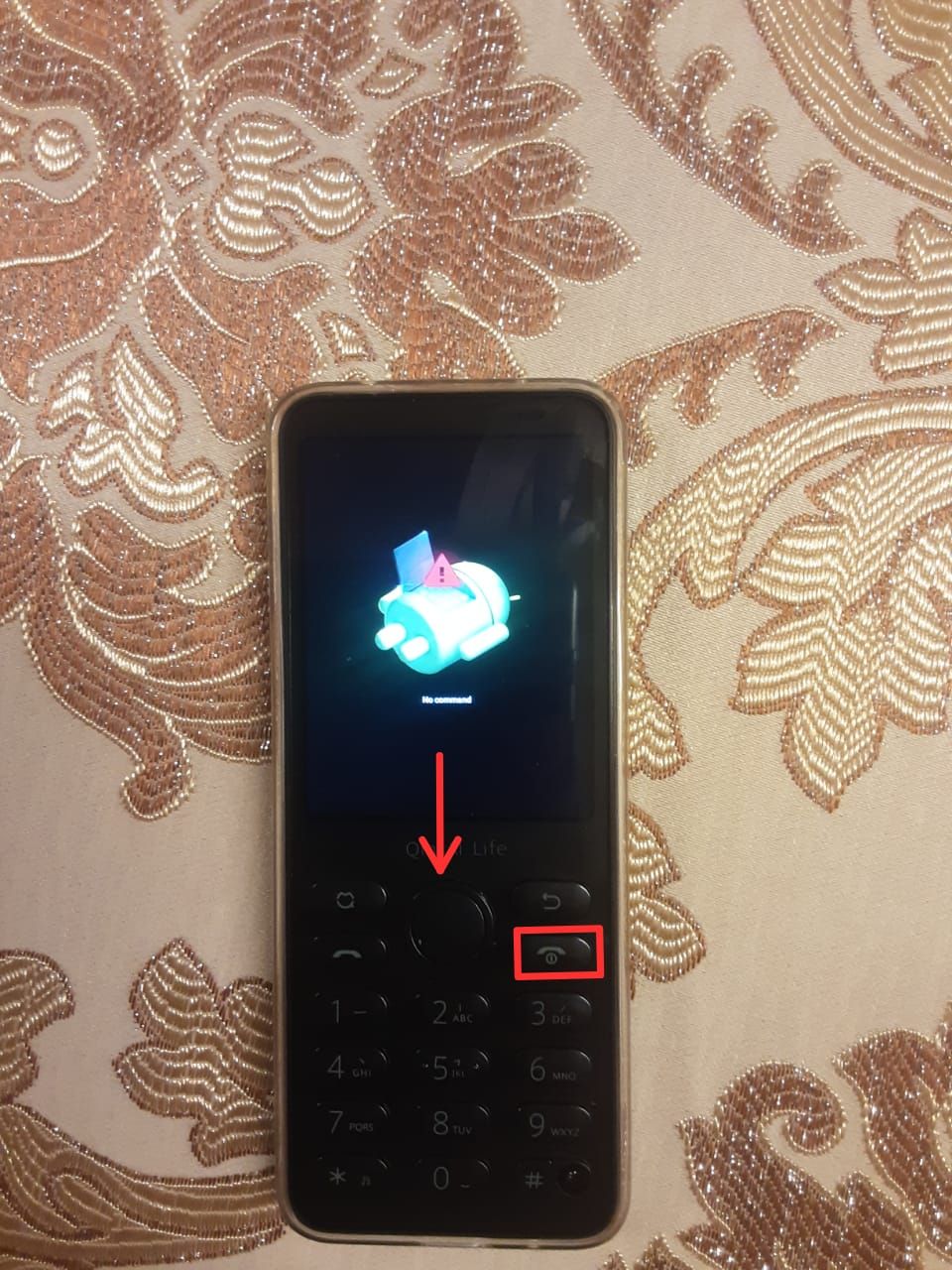
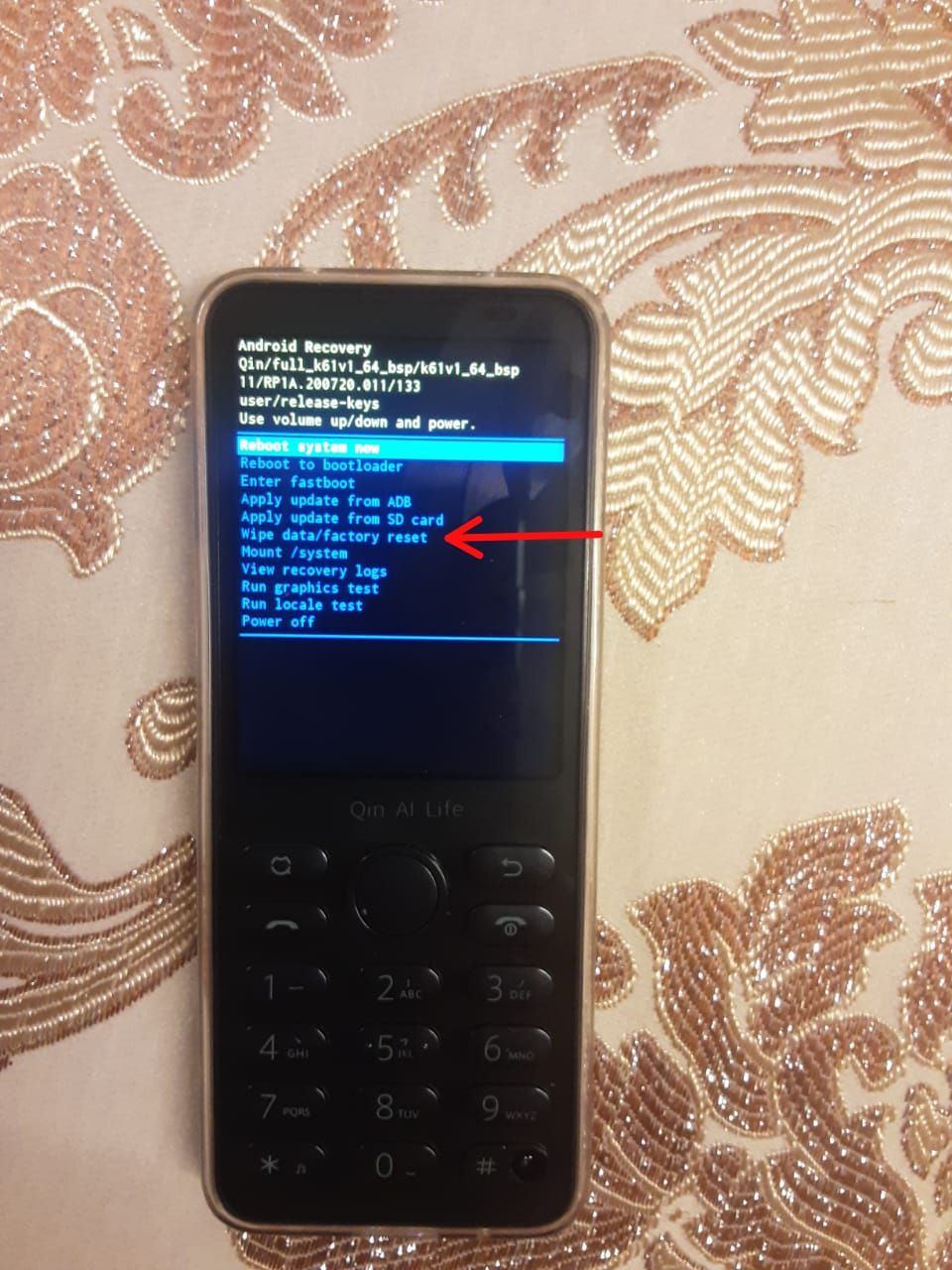
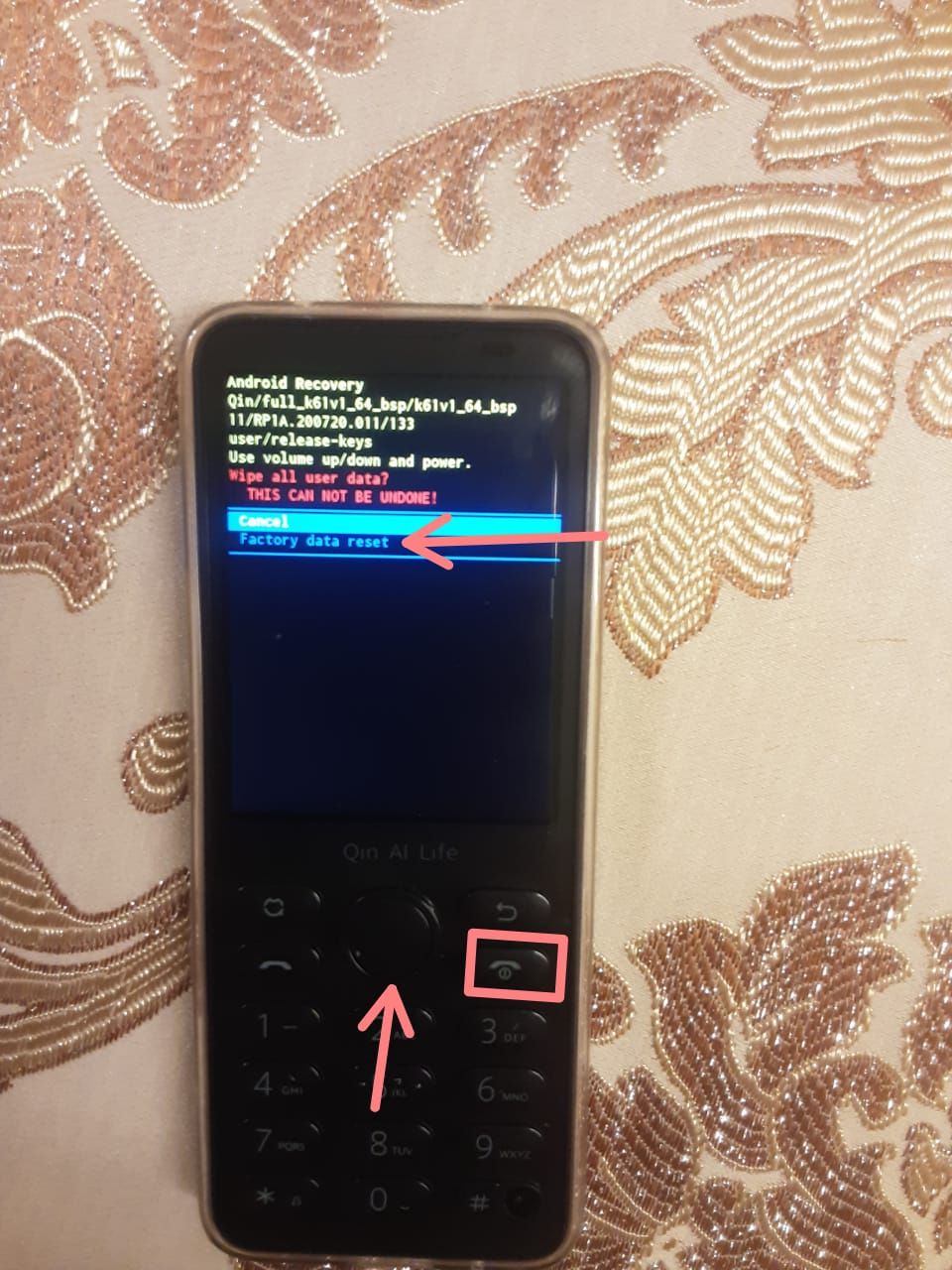
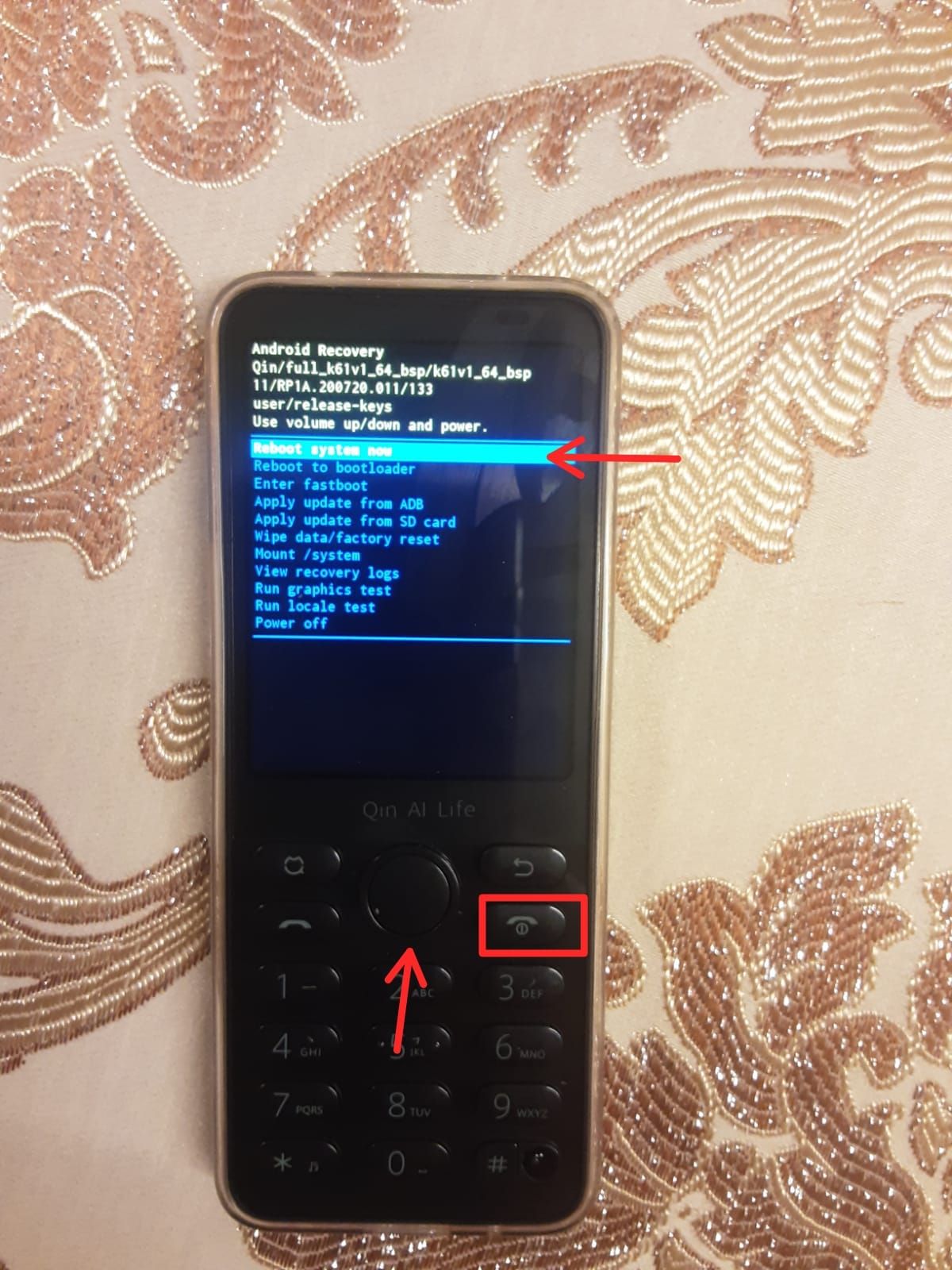




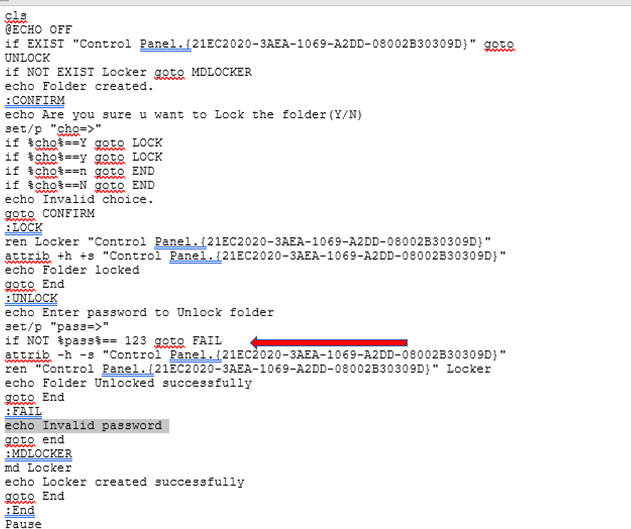
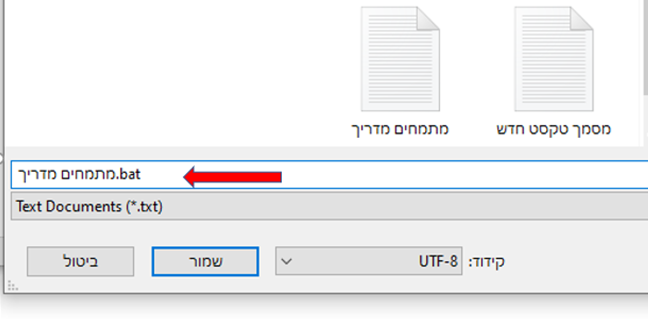




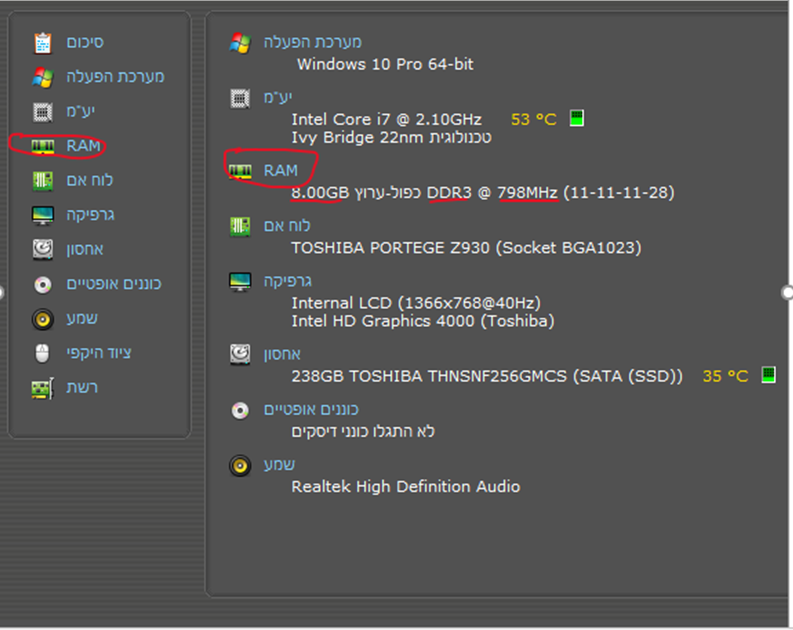


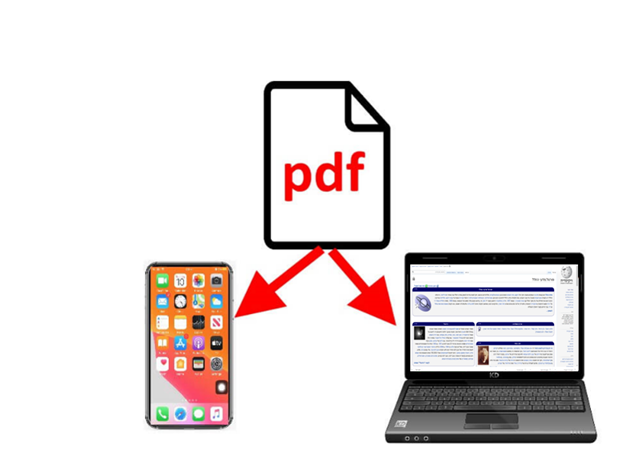
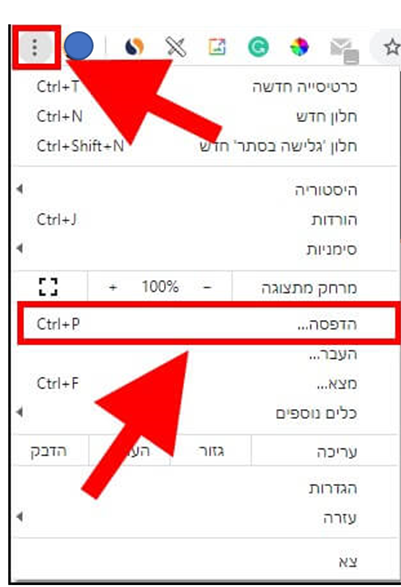
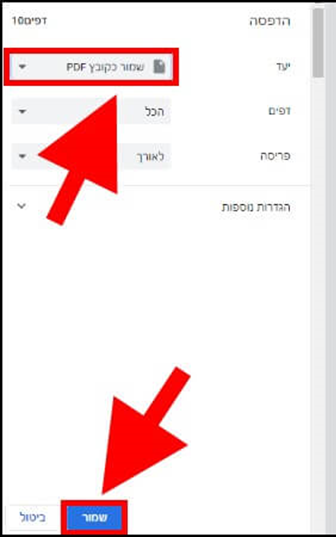
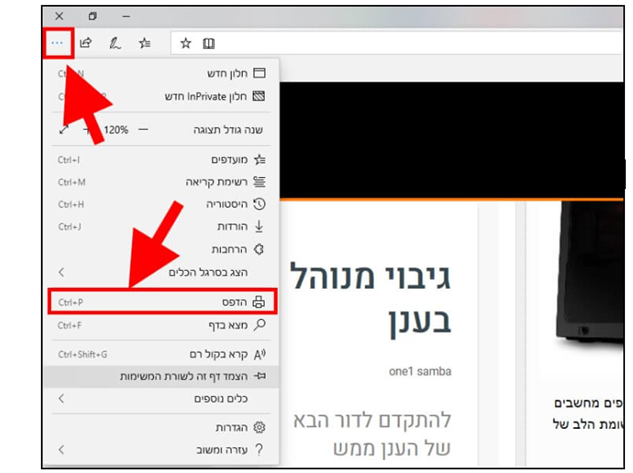
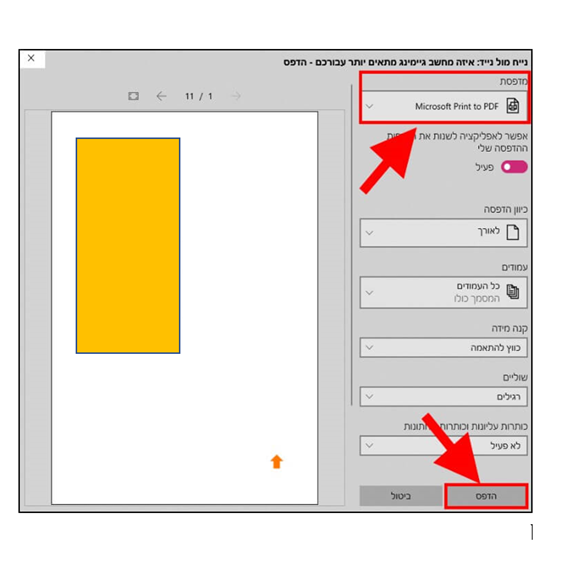
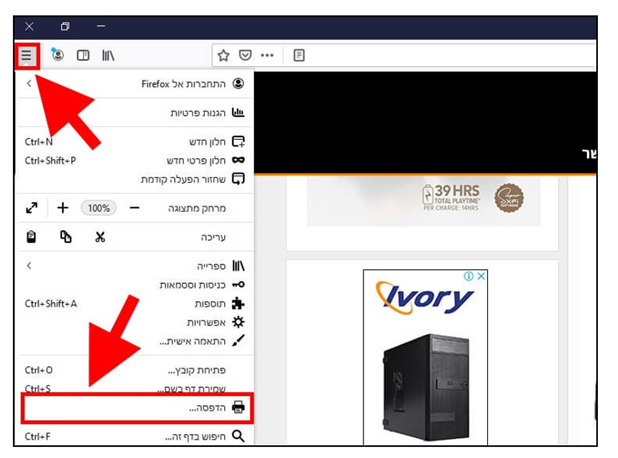
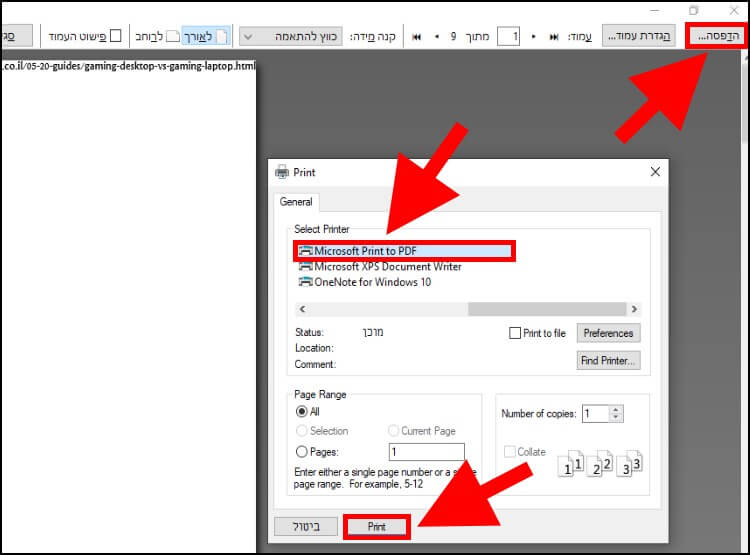

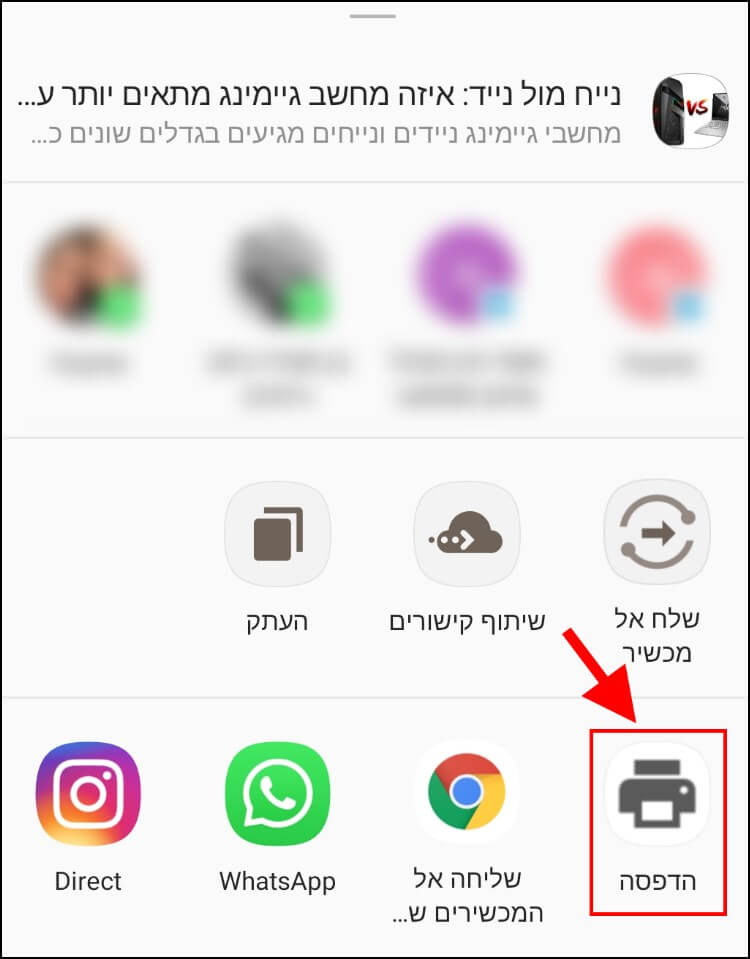
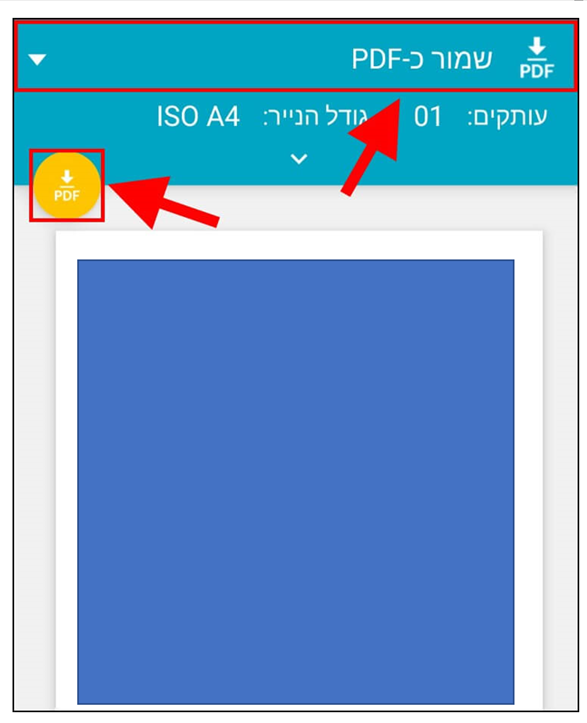
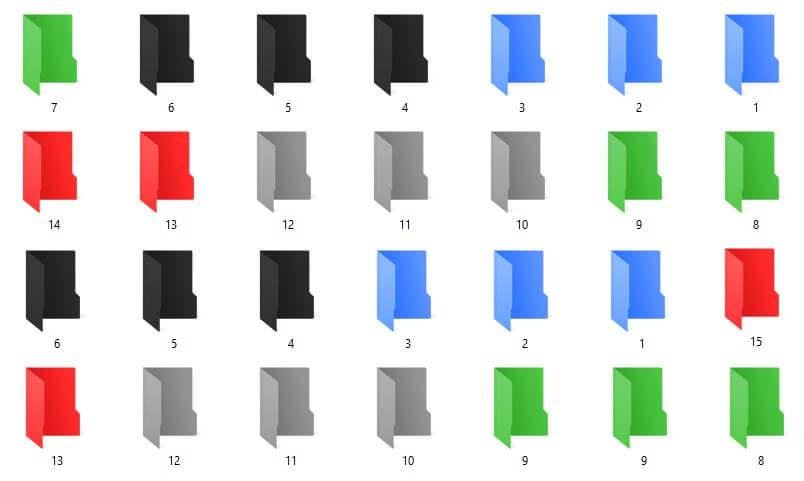
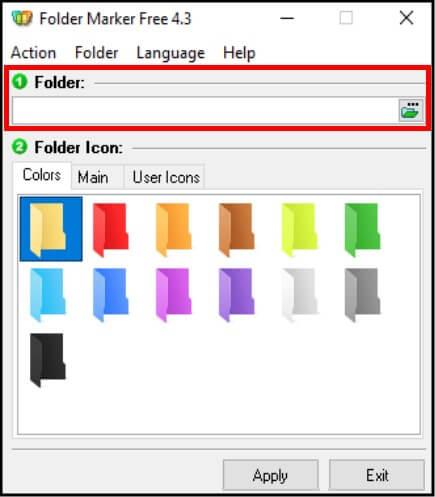
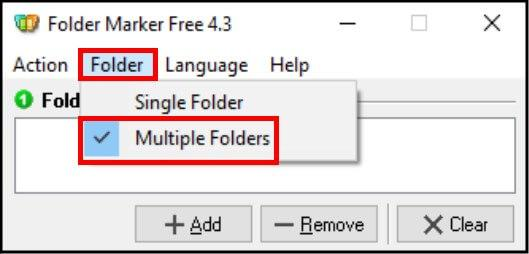
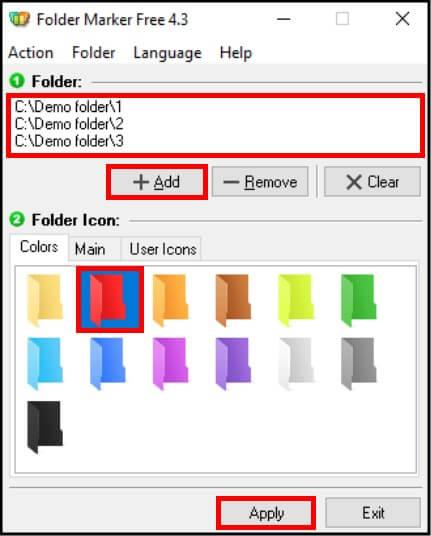
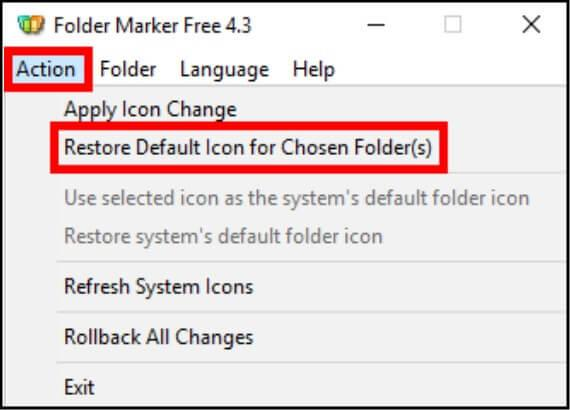
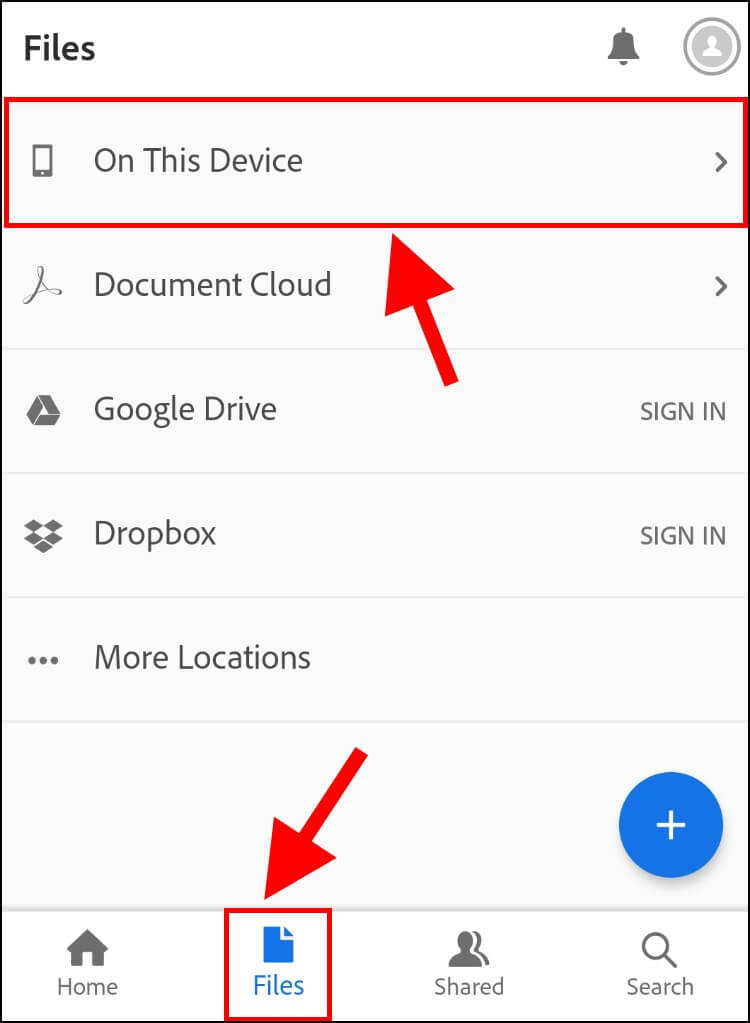
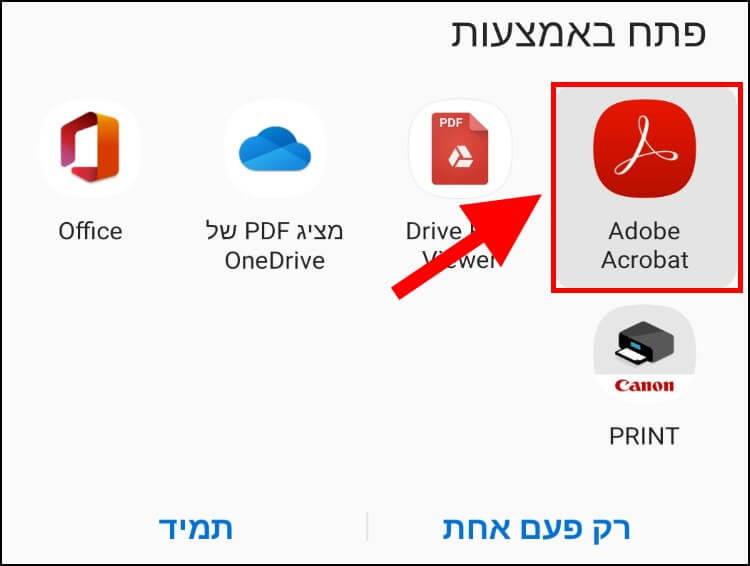
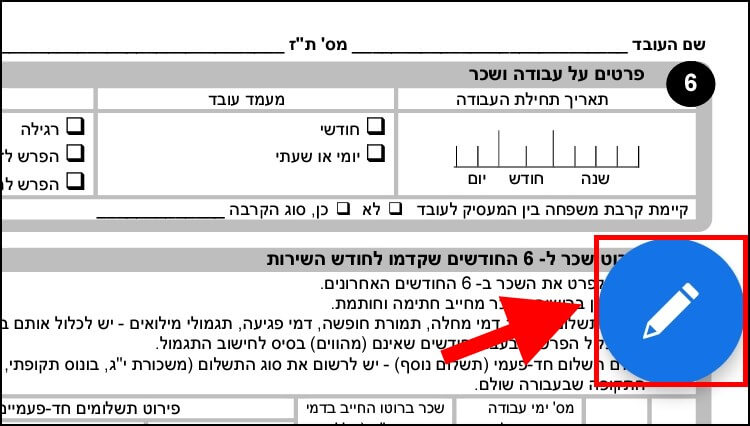
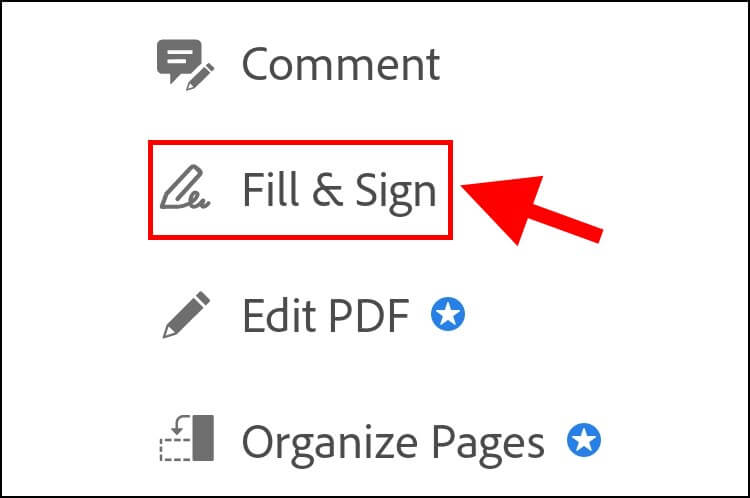

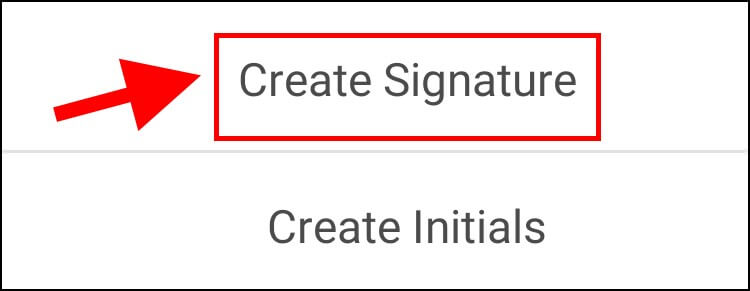
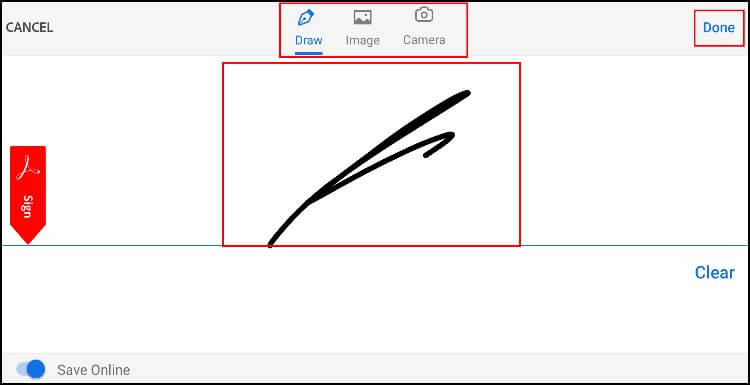
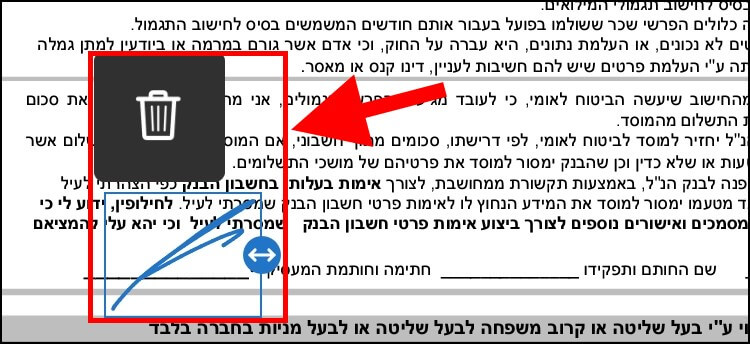

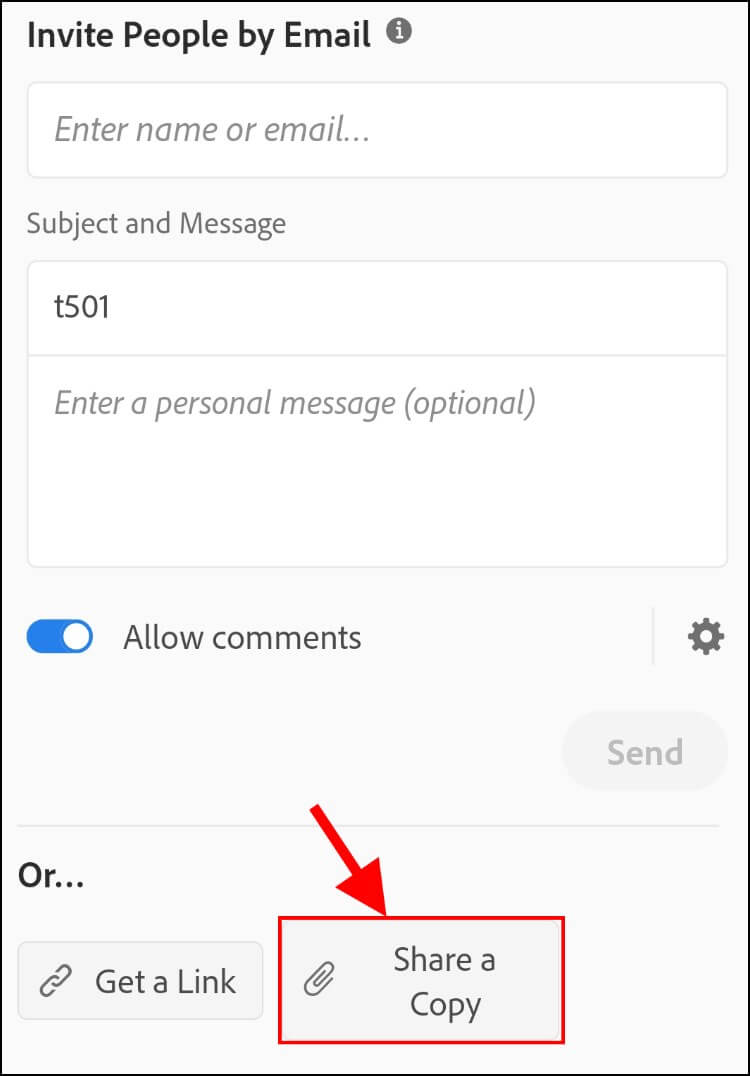
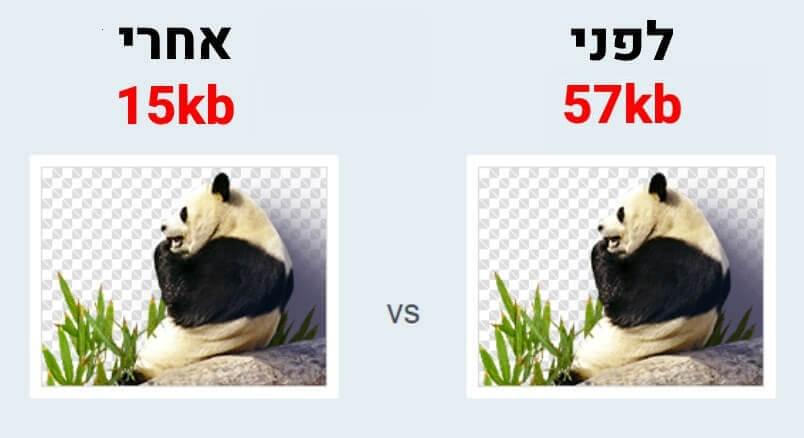

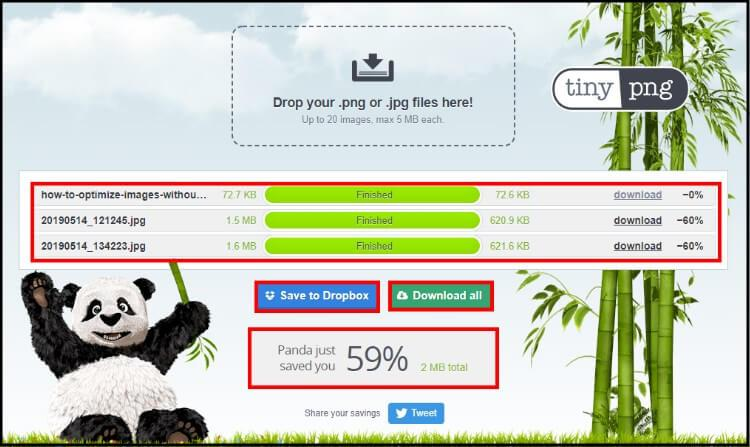



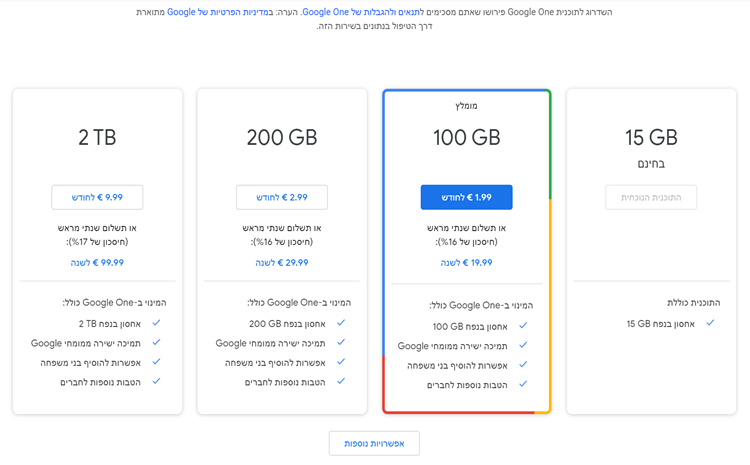

 )
) Core
Core i5-10210U מהדור העשירי של אינטל מסדרת ה- Comet Lake במהירות 1.6GHz המסוגל להגיע עם Overclocking עד ל- 4.2GHz. יש לו זיכרון עבודה בנפח 8 ג'יגה-בייט, אחסון מסוג SSD בנפח 256GB הניתן גם להרחבה, מסך מגע עם פאנל IPS בגודל 14 אינץ' ברזולוציה של (FHD (1920x1080 ,שני חיבורי USB-C המשמשים גם לטעינת מהירה של המחשב, יציאת Mini DisplayPort לחיבור למסך חיצוני, חיבור USB-A אחד, חיבור AUX, קישוריות WiFi 6 (לשעבר 802.11ax), בלוטות' 5.0 ומצלמת רשת HD קדמית עם כיסוי להסתרה
i5-10210U מהדור העשירי של אינטל מסדרת ה- Comet Lake במהירות 1.6GHz המסוגל להגיע עם Overclocking עד ל- 4.2GHz. יש לו זיכרון עבודה בנפח 8 ג'יגה-בייט, אחסון מסוג SSD בנפח 256GB הניתן גם להרחבה, מסך מגע עם פאנל IPS בגודל 14 אינץ' ברזולוציה של (FHD (1920x1080 ,שני חיבורי USB-C המשמשים גם לטעינת מהירה של המחשב, יציאת Mini DisplayPort לחיבור למסך חיצוני, חיבור USB-A אחד, חיבור AUX, קישוריות WiFi 6 (לשעבר 802.11ax), בלוטות' 5.0 ומצלמת רשת HD קדמית עם כיסוי להסתרה Intel
Intel